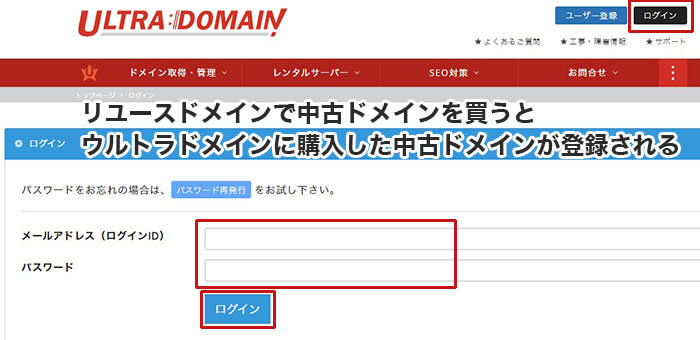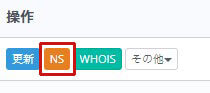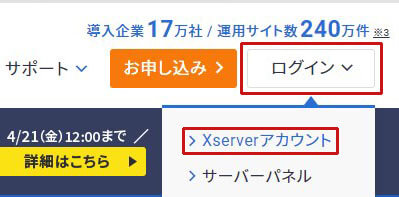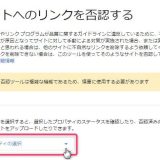記事内で紹介する商品を購入することで、当サイトに売り上げの一部が還元されることがあります。
サーバー別301リダイレクト設定のやり方
※301リダイレクトは被リンクパワーの全てを引き継げない場合があります。
ウルトラドメインにログイン(ドメインオークションでの落札の場合は、お名前.comでの手続きに置き換えて対応してください。)
301リダイレクトするドメインを探す
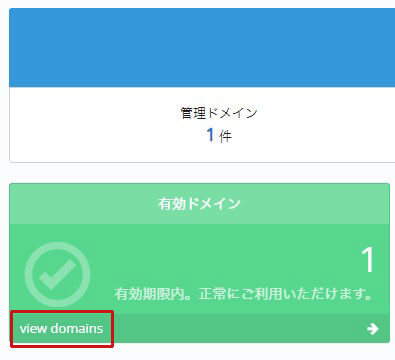
ネームサーバー(NS)をクリック
サーバー管理をクリック
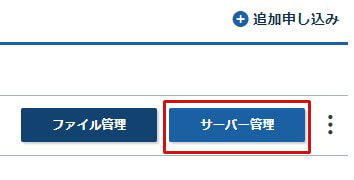
エックスサーバーのサーバー情報をクリック
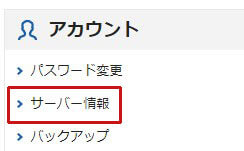
エックスサーバーのネームサーバー情報が表示される
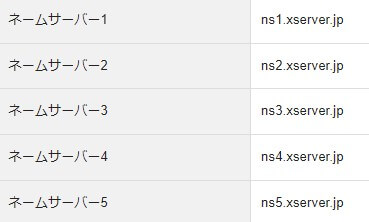
ウルトラドメインに戻り、ネームサーバーをエックスサーバーのものに変更
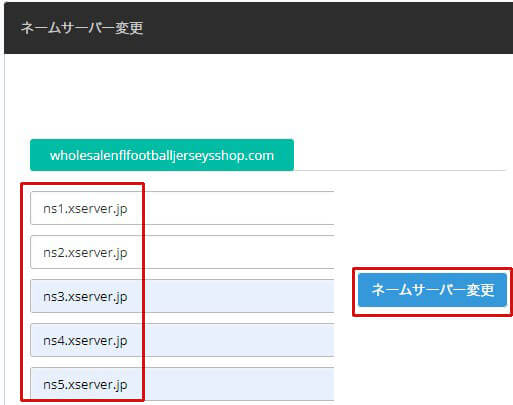
- ns1.xserver.jp
- ns2.xserver.jp
- ns3.xserver.jp
- ns4.xserver.jp
- ns5.xserver.jp
上記を入力して「ネームサーバー変更」をクリック
エックスサーバーに戻り、「ドメイン設定」をクリック
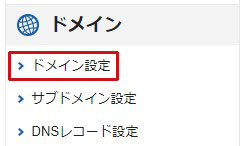
ドメイン設定追加で購入した中古ドメインを追加(登録)
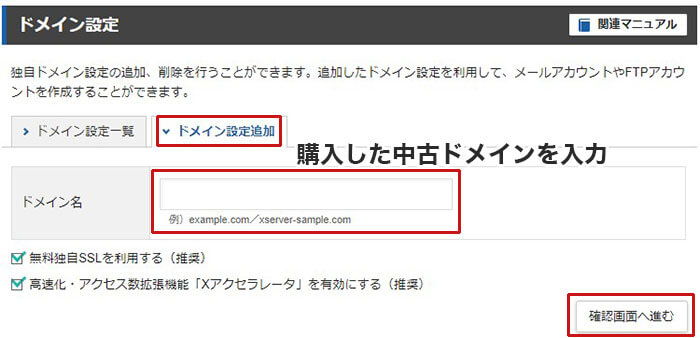
ドメイン自体はウルトラドメインで管理しますが、エックスサーバーに中古ドメインを登録して、そこから301リダイレクト処理をします。
「サイト転送設定」をクリック
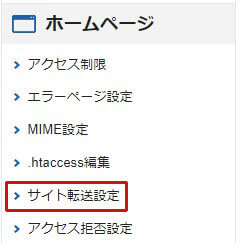
301リダイレクトをしたいドメインを選択
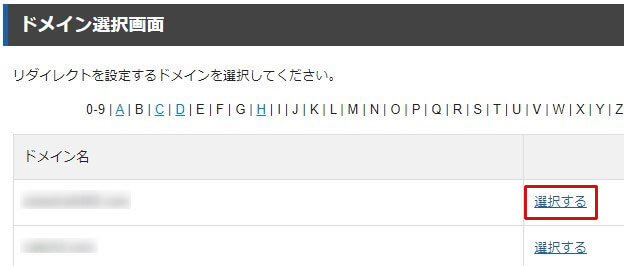
301リダイレクト(転送:ドメインの引っ越し)設定をするドメインを選択する
リダイレクト先のURLを入力
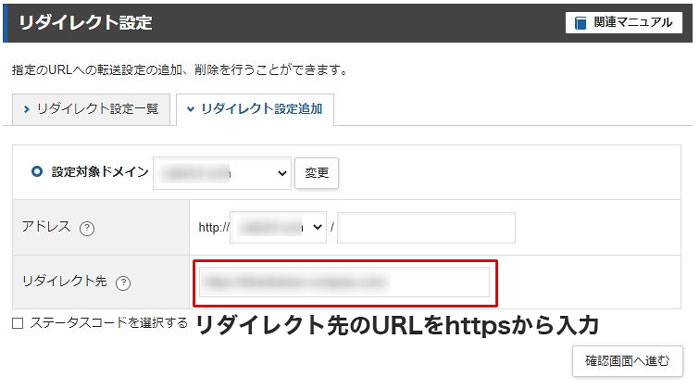
入力は必ず「https:/〇〇.com」のように、https://から入力
「追加する」をクリック
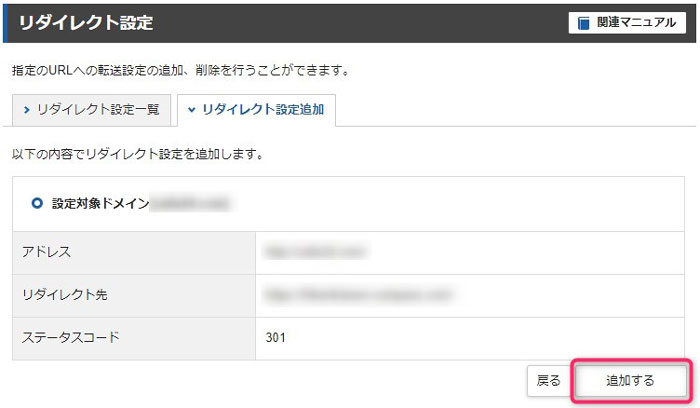
301リダイレクト設定完了
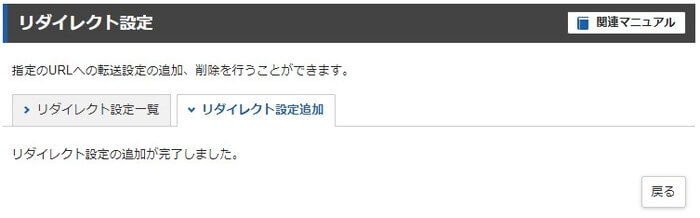
ウルトラドメインにログイン(ドメインオークションでの落札の場合は、お名前.comでの手続きに置き換えて対応してください。)
301リダイレクトするドメインを探す
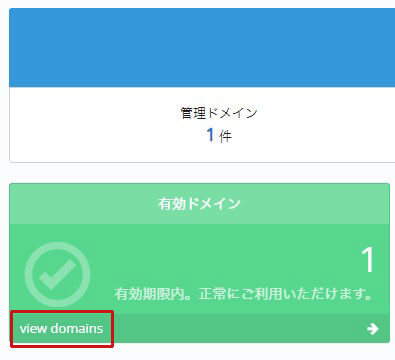
ネームサーバー(NS)をクリック
ConoHa WINGにログイン
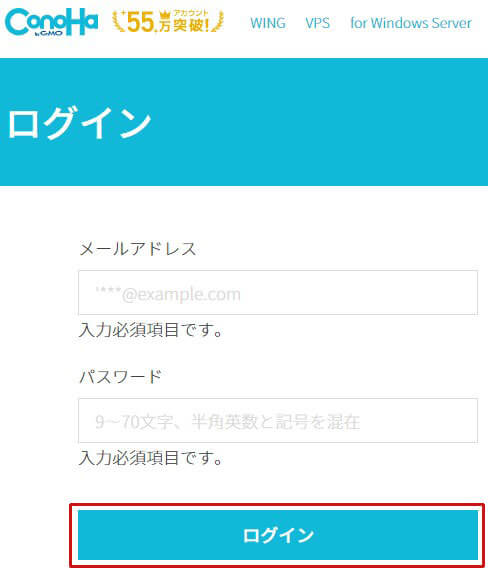
ConoHa WINGのネームサーバー情報を表示させる
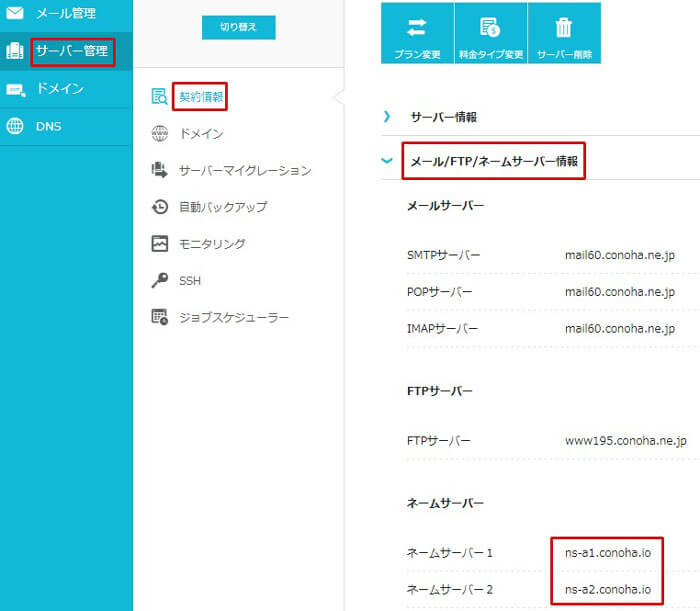
ウルトラドメインに戻り、ネームサーバーをConoHa WINGのものに変更
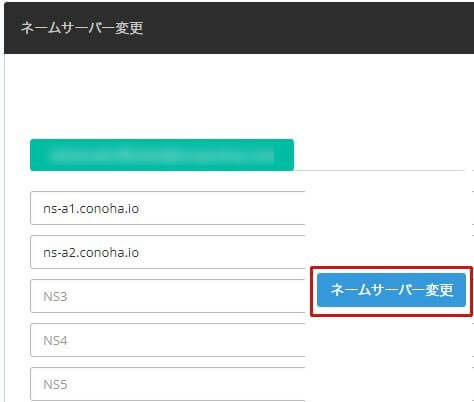
- ns-a1.conoha.io
- ns-a2.conoha.io
上記を入力して「ネームサーバー変更」をクリック
サーバー設定で購入した中古ドメインを追加(登録)
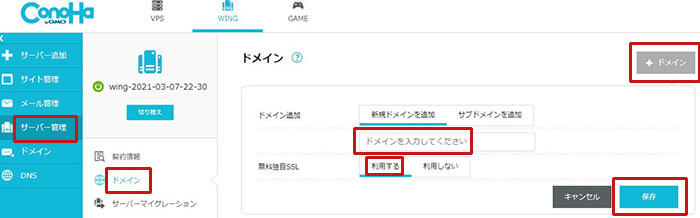
ドメイン自体はウルトラドメインで管理しますが、ConoHa WINGに中古ドメインを登録して、そこから301リダイレクト処理をします。
301リダイレクト設定をする
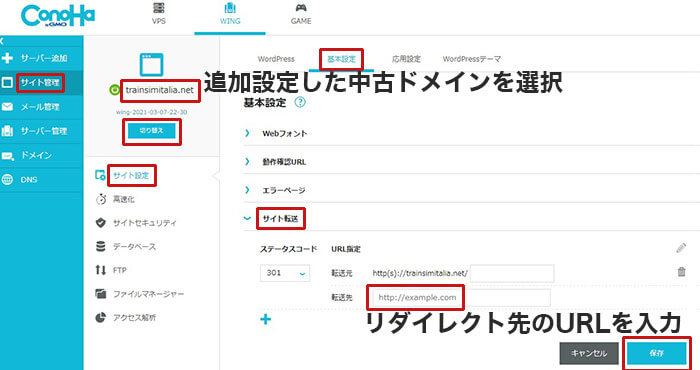
これでリダイレクト設定完了!
 ブログの教科書
ブログの教科書